Quản trị mạng - Hệ điều hành đám mây ám chỉ một hệ điều hành hay nói đúng hơn là một giao diện được đưa vào một bộ hoàn chỉnh các ứng dụng giống như máy trạm nhưng cư trú trên web và bạn có thể truy cập vào hệ điều hành này bất cứ thời điểm nào, bất cứ nơi đâu miễn là có một kết nối Internet.
Trong khi có khá nhiều hệ điều hành đám mây mà bạn có thể đăng ký và sử dụng miễn phí, nhưng làm sao để có được một hệ điều hành đám mây chuyên dụng cho riêng bạn. Đầu tiên, việc đăng ký một tài khoản miễn phí với hệ điều hành đám mây của một hãng thứ ba thường có nghĩa rằng bạn đã hạn chế không gian lưu trữ file và tất cả dữ liệu của bạn được lưu trong một máy chủ của người khác. Tiếp đến, tốc độ kết nối phụ thuộc vào số người dùng tích cực tại cùng một thời điểm. Chính vì vậy site nào càng phổ biến thì tốc độ truy cập càng chậm hơn khi bạn sử dụng nó.
Vậy điều gì sẽ xảy ra nếu bạn muốn có một hệ điều hành web chuyên dụng cho riêng mình để có thể sử dụng nhằm quản lý những thứ của riêng mình khi online và bên cạnh đó cũng nhằm cung cấp một môi trường cộng tác với các đối tác hay đồng nghiệp của mình, trong trường hợp này eyeOS chính là phần mềm lựa chọn của bạn.
EyeOS là một phần mềm hệ điều hành đám mây mã nguồn mở và miễn phí mà bạn có thể cài đặt trên máy chủ web của riêng mình.
Một thứ chắc hẳn bạn sẽ thực sự cảm thấy thú vị ở hệ điều hành này đó là kích thước rất nhỏ của nó cũng như việc dễ dàng xóa cài đặt. Toàn bộ gói cài đặt chỉ có dung lượng 2,5MB và việc cài đặt không yêu cầu sự cấu hình nào (tuy vẫn có một số bước có liên quan) và bất cứ ai biết cách sử dụng chương trình FTP đều có thể sắp đặt và chạy nó mà không tốn kém nhiều thời gian.
Cài đặt eyeOS
1. Download eyeOS.
2. Bung file nén. Bạn sẽ thấy một thư mục eyeOS có tất cả các file bên trong.
3. Mở chương trình FTP của bạn. Nếu bạn muốn cài đặt eyeOS trên miền mức top (cho ví dụ, http://your-site.com), hãy upload tất cả các file và các thư mục bên trong thư mục eyeOS vào máy chủ web của bạn (không upload thư mục eyeOS mà chỉ là các file và các thư mục bên trong). Nếu bạn muốn hệ điều hành đám mây của mình cư trú ở mức miền thấp hơn (chẳng hạn như http://your-site.com/eyeos), hãy upload toàn bộ thư mục eyeOS.
4. Trên trình duyệt của bạn, vào http://your-site.com/installer (hoặc http://your-site.com/eyeOS/installer nếu bạn đã upload toàn bộ thư mục). Khi đó bạn sẽ thấy một màn hình nhắc nhở nhập vào mật khẩu root và hostname.
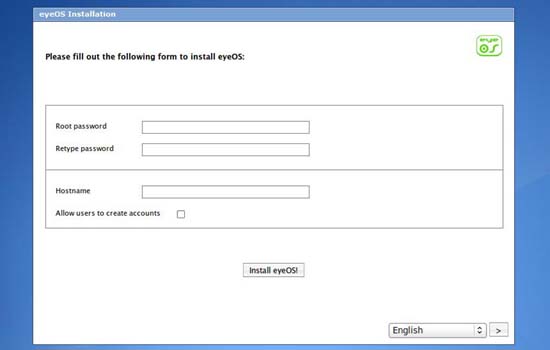
5. Trong màn hình tiếp theo, bạn sẽ có thể đăng nhập vào hệ điều hành đám mây.
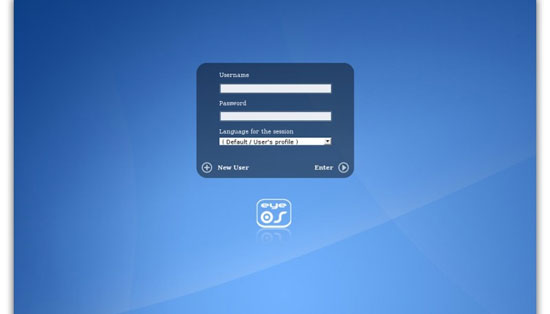
Lần đầu đăng nhập bạn sẽ thấy một desktop hoàn toàn sạch và đẹp với tất cả các mục của nó được xắp xếp theo bốn cạnh màn hình. Phía bên trái là nơi của tất cả các biểu tượng shortcut, bên phải là nơi của các widget ứng dụng. Phía trên đỉnh màn hình là một dock và bên dưới là thanh bar hệ thống của eyeOS, nơi bạn có thể truy cập quản trị viên hệ thống và đăng xuất từ session.
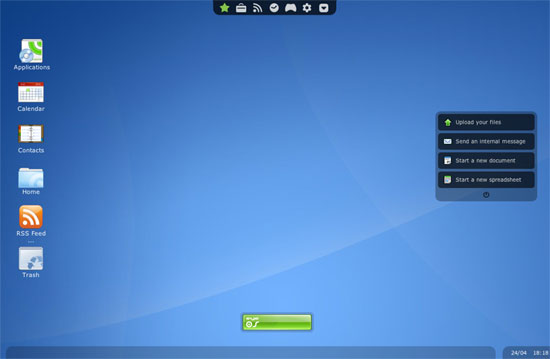
Bộ Office
Mặc định, hệ điều hành sẽ có một trình soạn thảo văn bản đơn giản WYSIWYG, trang bảng tính và bộ xem trình diễn (tuy nhiên chưa có khả năng tạo trình diễn) để bạn có thể sử dụng. Với những người cần có một bộ Office hoàn chỉnh, hãy thực hiện theo các hướng dẫn ở đây để cài đặt Open Office.
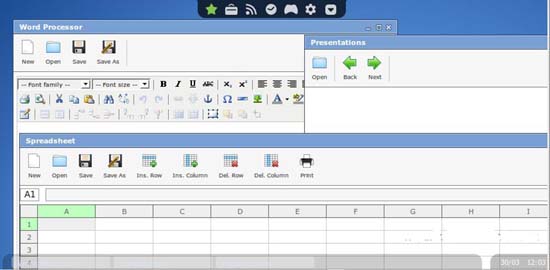
PIM
Có một bộ Calendar, Contact, và một modul thư tín bên trong trong các thiết lập mặc định của hệ điều hành eyeOS. Tuy vậy bạn có thể dễ dàng cài đặt eyeMail thông qua Package Manager để truy cập vào tài khoản POP3 của mình. Modul Contact cho phép bạn import hay export tất cả các contact của mình dưới định dạng .vcf.
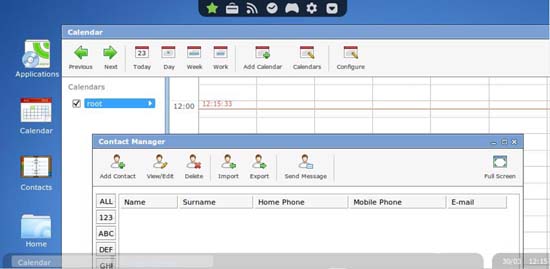
Games
Với quá nhiều website cung cấp các game flash miễn phí bạn có thể chơi trong những khoảng thời gian rảnh rỗi.
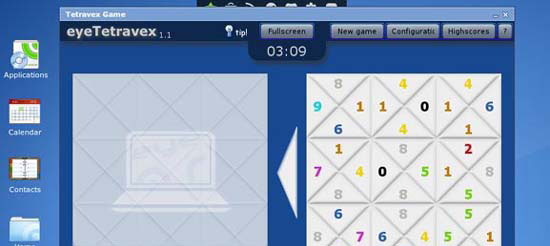
FTP
Điều này rất hữu dụng nếu bạn cần một file từ site điều khiển xa. Bạn có thể truy cập dễ dàng vào nó thông qua modul FTP.
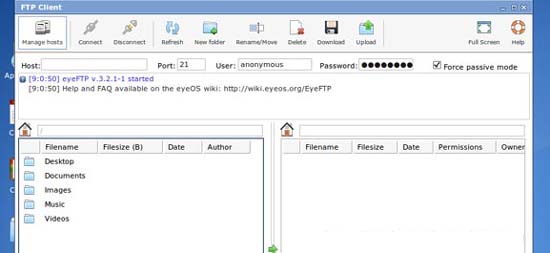
Package Manager
Đây là bộ cài đặt các ứng dụng cho eyeOS. Nó cho phép bạn cài đặt khá nhiều modul hữu dụng cho hệ điều hành đám mây của bạn. Bạn sẽ cảm thấy ấn tượng với số lượng các ứng dụng mà nó hỗ trợ và tốc độ download và cài đặt ứng dụng của nó. Package manager có thể được truy cập ở top của menu ứng dụng.
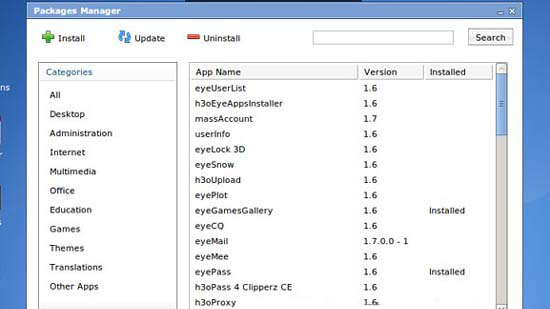
Cuối cùng
Nếu bạn đang so sánh eyeOS với máy trạm vật lý thực trên máy tính của bạn, hẳn sẽ rõ ràng không bằng nhưng nếu bạn chỉ quan sát vào nền tảng chuyên dụng cho phép truy cập vào các ứng dụng khác và các file của chính bạn bất cứ thời điểm nào, bất cứ nơi đâu và cũng là một địa điểm cho sự cộng tác thì eyeOS quả là thứ bạn cần phải lưu ý.
EyeOS có thể mở rộng thông qua các modul cài đặt trong System Preferences và nếu cài đặt eyeSync, bạn cũng có thể đồng bộ thư mục nội bộ trên máy tính của bạn với eyeOS chuyên dụng, đó chính là cách backup các file của bạn (giống như Dropbox).
Với sự dễ sử dụng của nó, chức năng tuyệt vời và giá cả miễn phí, eyeOS thực sự là một phần mềm mà bạn nên xem xét để sử dụng.
 Công nghệ
Công nghệ  Windows
Windows  iPhone
iPhone  Android
Android  Làng CN
Làng CN  Khoa học
Khoa học  Ứng dụng
Ứng dụng  Học CNTT
Học CNTT  Game
Game  Download
Download  Tiện ích
Tiện ích 








 Linux
Linux  Đồng hồ thông minh
Đồng hồ thông minh  Chụp ảnh - Quay phim
Chụp ảnh - Quay phim  macOS
macOS  Phần cứng
Phần cứng  Thủ thuật SEO
Thủ thuật SEO  Kiến thức cơ bản
Kiến thức cơ bản  Dịch vụ ngân hàng
Dịch vụ ngân hàng  Lập trình
Lập trình  Dịch vụ công trực tuyến
Dịch vụ công trực tuyến  Dịch vụ nhà mạng
Dịch vụ nhà mạng  Nhà thông minh
Nhà thông minh  Ứng dụng văn phòng
Ứng dụng văn phòng  Tải game
Tải game  Tiện ích hệ thống
Tiện ích hệ thống  Ảnh, đồ họa
Ảnh, đồ họa  Internet
Internet  Bảo mật, Antivirus
Bảo mật, Antivirus  Họp, học trực tuyến
Họp, học trực tuyến  Video, phim, nhạc
Video, phim, nhạc  Giao tiếp, liên lạc, hẹn hò
Giao tiếp, liên lạc, hẹn hò  Hỗ trợ học tập
Hỗ trợ học tập  Máy ảo
Máy ảo  Điện máy
Điện máy  Tivi
Tivi  Tủ lạnh
Tủ lạnh  Điều hòa
Điều hòa  Máy giặt
Máy giặt  Quạt các loại
Quạt các loại  Cuộc sống
Cuộc sống  Kỹ năng
Kỹ năng  Món ngon mỗi ngày
Món ngon mỗi ngày  Làm đẹp
Làm đẹp  Nuôi dạy con
Nuôi dạy con  Chăm sóc Nhà cửa
Chăm sóc Nhà cửa  Du lịch
Du lịch  Halloween
Halloween  Mẹo vặt
Mẹo vặt  Giáng sinh - Noel
Giáng sinh - Noel  Quà tặng
Quà tặng  Giải trí
Giải trí  Là gì?
Là gì?  Nhà đẹp
Nhà đẹp  TOP
TOP  Ô tô, Xe máy
Ô tô, Xe máy  Giấy phép lái xe
Giấy phép lái xe  Tấn công mạng
Tấn công mạng  Chuyện công nghệ
Chuyện công nghệ  Công nghệ mới
Công nghệ mới  Trí tuệ nhân tạo (AI)
Trí tuệ nhân tạo (AI)  Anh tài công nghệ
Anh tài công nghệ  Bình luận công nghệ
Bình luận công nghệ  Quiz công nghệ
Quiz công nghệ  Microsoft Word 2016
Microsoft Word 2016  Microsoft Word 2013
Microsoft Word 2013  Microsoft Word 2007
Microsoft Word 2007  Microsoft Excel 2019
Microsoft Excel 2019  Microsoft Excel 2016
Microsoft Excel 2016  Microsoft PowerPoint 2019
Microsoft PowerPoint 2019  Google Sheets - Trang tính
Google Sheets - Trang tính  Code mẫu
Code mẫu  Photoshop CS6
Photoshop CS6  Photoshop CS5
Photoshop CS5  Lập trình Scratch
Lập trình Scratch  Bootstrap
Bootstrap